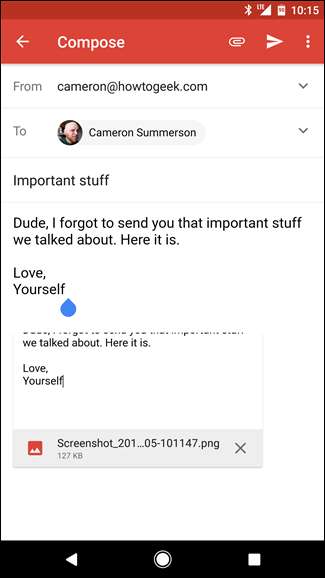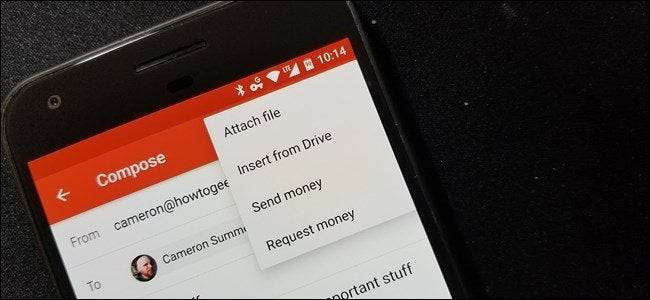
Wenn Sie E-Mails nicht als Teil Ihres täglichen Lebens verwenden, kann dies leicht eines der Dinge sein, die komplizierter erscheinen als es ist. Sie müssen den Computer jedoch nicht ausbrechen, wenn Sie lediglich eine E-Mail senden müssen - ein Bild, ein Dokument, etwas - Weil Sie dies ganz einfach direkt von Ihrem Telefon aus tun können.
Für diejenigen, die dies oft tun, ist es eine einfache Aufgabe. Aber für jemanden, der noch nie etwas von seinem Telefon an eine E-Mail anhängen musste, kann dies etwas unintuitiv sein. Tatsächlich musste ich dies kürzlich einigen Leuten in meiner Nähe erklären.
Das Wichtigste zuerst: Speichern Sie Ihre Datei
Ehrlich gesagt ist das Anhängen der Datei nur die halbe Miete, insbesondere wenn Sie sie zuerst aus einer anderen Quelle speichern müssen. Möglicherweise handelt es sich beispielsweise um einen Kontoauszug, ein Bild oder eine ähnliche Datei, die Sie aus dem Internet herunterladen müssen, oder um die Nachricht einer anderen Person.
Als Erstes müssen Sie die Datei zum Herunterladen herunterladen. Meistens ist dies so einfach wie das Tippen auf eine Schaltfläche zum Herunterladen. Wenn es sich jedoch um ein Bild handelt, das Sie speichern möchten, müssen Sie es lange drücken und "Bild herunterladen" auswählen.
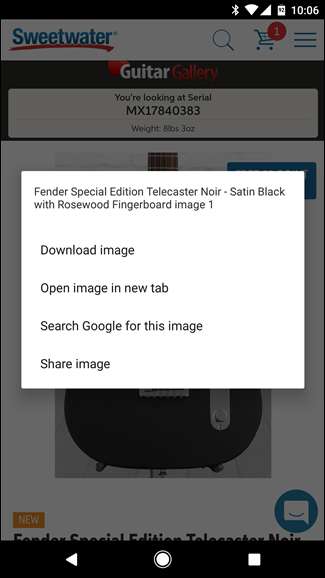
Wenn Sie versuchen, die Datei aus einem Cloud-Speicher wie Dropbox oder Google Drive zu speichern, müssen Sie sie zuerst auf Ihrem Gerät speichern. Dies kann normalerweise durch Drücken der dreipunktigen Überlaufmenütaste und Auswahl von „Download“ (oder ähnlichem) erfolgen.
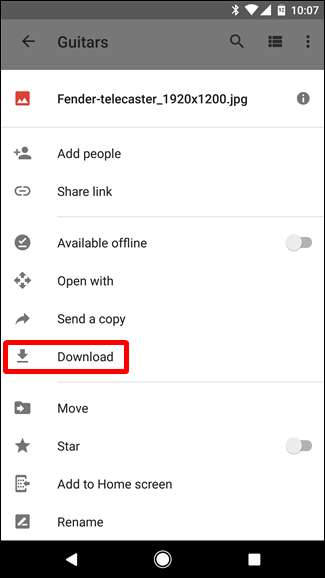
Es gibt so viele verschiedene Szenarien für diese Situation, dass es schwierig ist, genaue Details für jedes Szenario anzugeben, aber der Punkt bleibt derselbe: Sie müssen die Datei auf Ihrem Telefon speichern.
Weiter: Schreiben Sie die E-Mail und hängen Sie die Datei an
Mit der Datei in der Hand können Sie diesen bösen Jungen anhängen. Starten Sie Google Mail und öffnen Sie eine neue E-Mail, indem Sie auf das Stiftsymbol in der unteren Ecke tippen. Es sei denn, Sie versuchen natürlich, den Anhang zu einer Antwort hinzuzufügen. In diesem Fall tippen Sie einfach auf die Schaltfläche "Antworten".
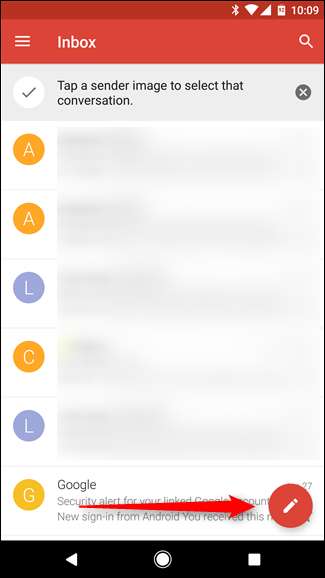
Von dort aus füllen Sie alle wichtigen Details aus: zu, unterwerfen und komponieren.
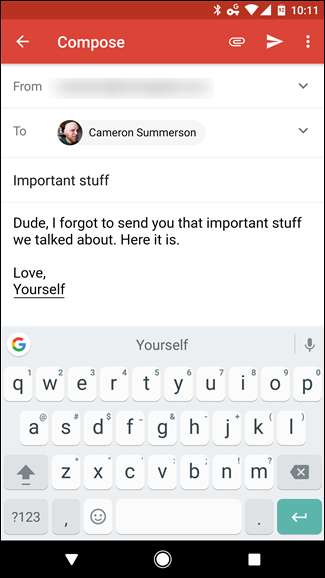
Wenn Sie alles gesagt haben, was Sie zu sagen haben, tippen Sie auf das kleine Büroklammersymbol in der oberen rechten Ecke. Ein neues Menü mit einigen Optionen wird geöffnet: Datei anhängen, Vom Laufwerk einfügen, Geld senden und Geld anfordern. Tippen Sie auf die erste Option.
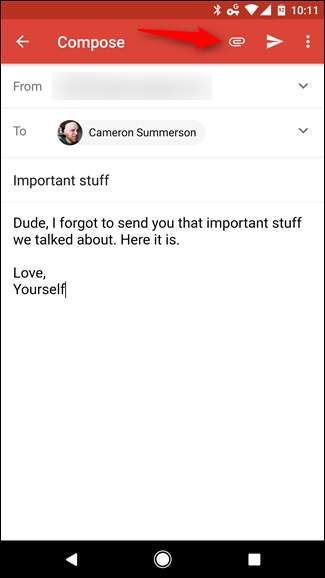
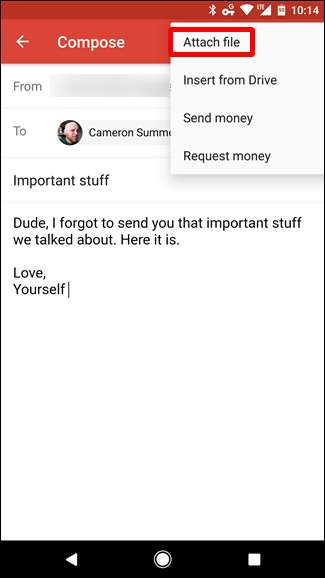
Sobald Sie die Datei gefunden und darauf getippt haben, wird sie automatisch angehängt - das ist buchstäblich alles, was dazu gehört.
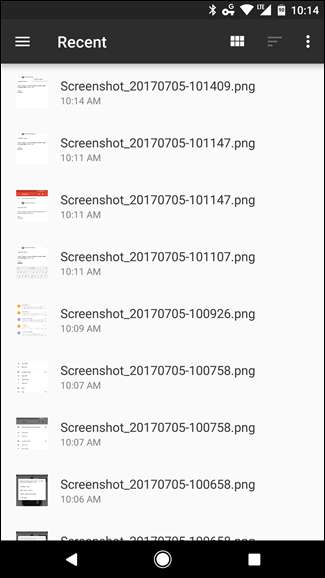
Sobald Sie bestätigt haben, dass die Datei korrekt ist und alle Details in Ordnung sind, senden Sie sie ab!